Cómo quitar la contraseña de inicio de sesión de Windows 10
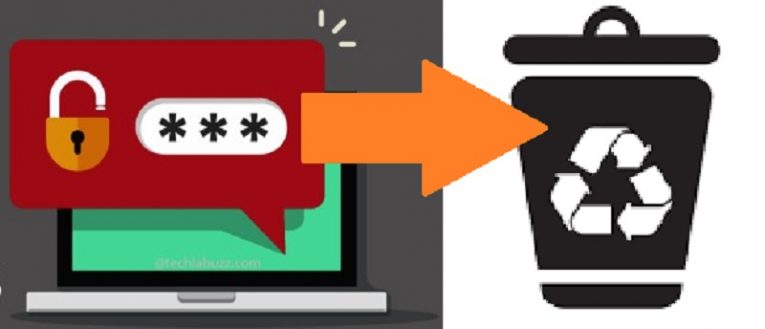
Las contraseñas de inicio de sesión de Windows son una característica que se habilita automáticamente por una excelente razón. Si bien las personas determinadas que tienen acceso al dispositivo pueden encontrar formas de evitar una contraseña, dichas contraseñas brindan un impulso significativo a la seguridad cibernética de su PC y una capa adicional de complejidad que puede disuadir a los indeseables de manipularla.
Sin embargo, también es cierto que tales contraseñas a veces introducen un aro adicional por el que tiene que saltar cada vez que desea iniciar sesión, que bien puede variar de innecesario a francamente irritante e indeseable.
Por ejemplo, dichas contraseñas son completamente discutibles en una computadora a la que nadie más tiene acceso físico, o en los casos en que no le molesta la posibilidad de que otras personas en las que confíe completamente usen dicha PC cuando lo deseen. Tal vez dicha PC no se usa para negocios o asuntos pertinentes, tal vez es la PC doméstica que la abuela usa para revisar a sus amigos que tejen en Facebook o tal vez la PC solo tiene una cuenta de Windows , lo que hace que toda la contraseña sea algo inútil.
Las situaciones en las que las contraseñas son más una carga que una bendición son muchas y variadas. Como propietario del dispositivo en cuestión, se recomienda que se tome el tiempo para considerar cuidadosamente si este es uno de ellos y si es pertinente renunciar a la capa adicional de seguridad que brinda una contraseña a favor de la facilidad de acceso. Si, al final, llega a la decisión de que la conveniencia es más importante que la seguridad de inicio de sesión, puede desactivar la función de contraseña de Windows 10 para ahorrarse a usted mismo y a cualquier otro usuario potencial, la molestia de escribir siempre una contraseña compleja. Así es como puedes arreglar eso.
Cómo quitar la contraseña de inicio de sesión de Windows 10
- Copie el comando "netplwiz" y péguelo en el menú Inicio o símbolo del sistema.
- Cuando ejecute el comando, se abrirá una ventana llamada "Cuentas de usuario".
- Desactive la casilla de verificación "Los usuarios deben ingresar un nombre de usuario y contraseña para usar esta computadora".
- Haga clic en "Aceptar" para confirmar que no desea molestarse con esta contraseña.
- Abra la aplicación "Configuración".
- Vaya a "Cuentas".
- Vaya a "Opciones de inicio de sesión".
- Busque el menú desplegable "Solicitar inicio de sesión" y, cuando lo encuentre, seleccione "Nunca" de la lista para finalizar el trabajo.





